猎豹浏览器删除书签的方法
时间:2022-11-01 15:17:50作者:极光下载站人气:319
很多小伙伴在使用猎豹浏览器的时候都会看到在我们网址的下方有一排网页图标,这些都是我们收藏栏中收藏的网页书签。有的书签是下载浏览器之后自动放入收藏夹中的,是我们并不需要的,这时就可以将其进行删除。有的小伙伴可能不知道该怎么删除不需要的书签,其实很简单,我们只需要找到收藏选项,然后进入书签管理器页面,最后找到自己不需要的书签,右键单击选择删除即可。有的小伙伴可能不清楚具体的操作方法,接下来小编就来和大家分享一下猎豹浏览器删除书签的方法。
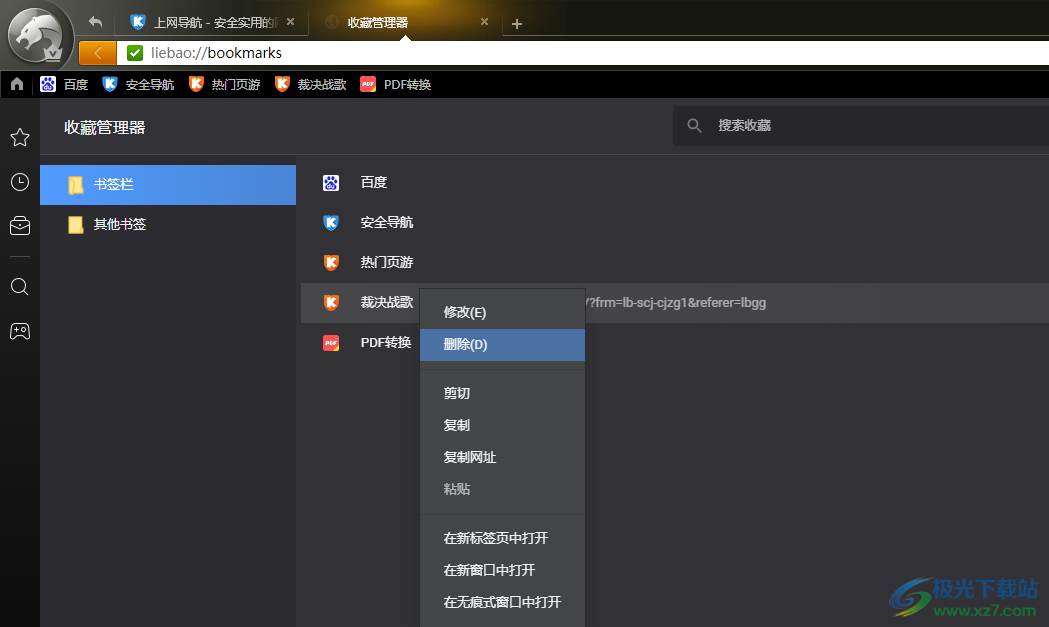
方法步骤
1、第一步,我们先打开猎豹浏览器软件,然后在页面左上角点击猎豹头像,接着在下拉列表中点击“收藏”
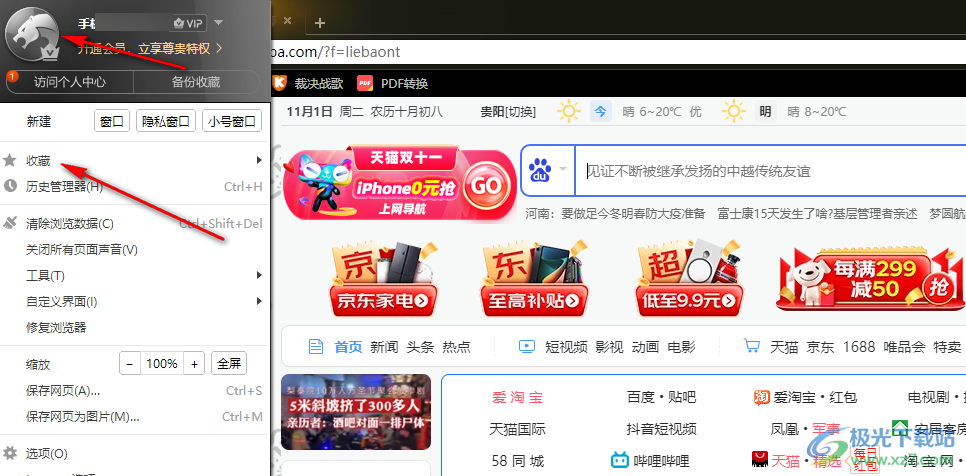
2、第二步,点击收藏选项之后我们在菜单列表中点击选择“书签管理器”选项
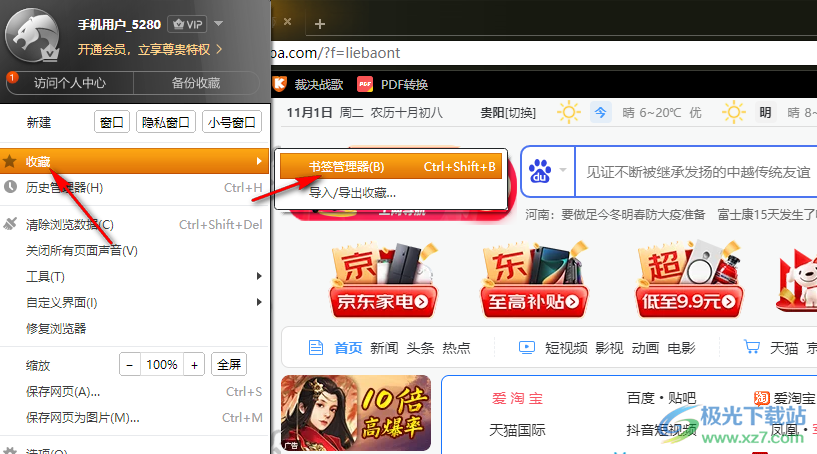
3、第三步,进入收藏管理器页面之后,我们可以看到书签栏选项,在书签栏中找到自己不需要的书签
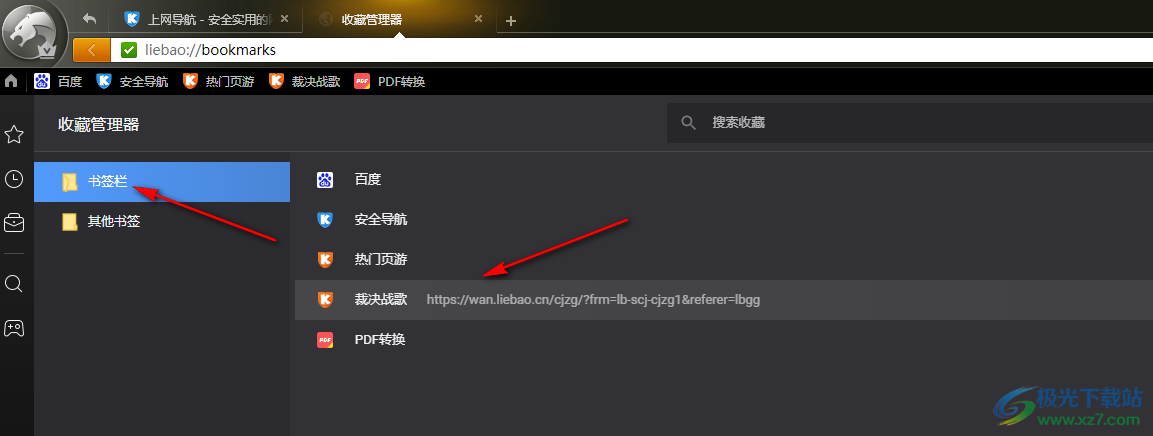
4、第四步,我们右键单击不需要的书签,然后在下拉列表中点击选择“删除”选项即可
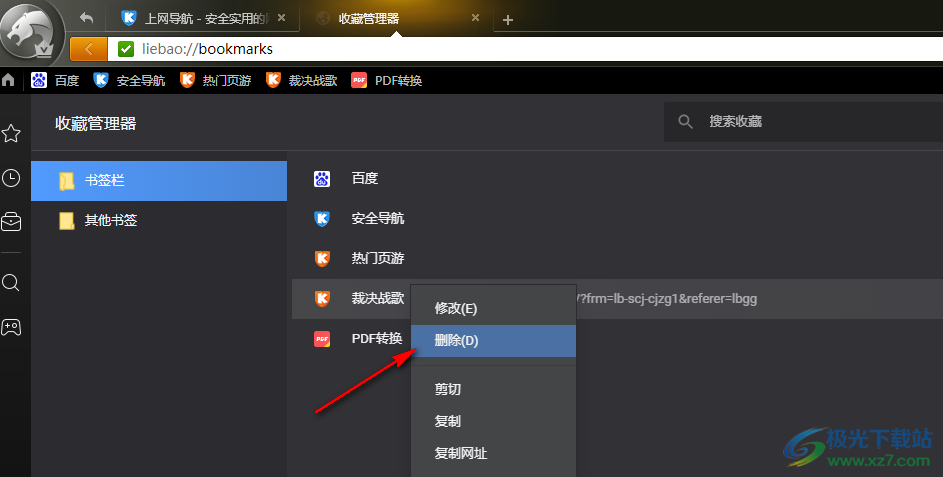
以上就是小编整理总结出的关于猎豹浏览器删除书签的方法,我们打开猎豹浏览器软件,然后点击页面左上角的头像图标,接着点击“收藏”选项,再选择书签管理器,最后在书签栏页面中右键单击不需要的书签,然后选择删除即可,感兴趣的小伙伴快去试试吧。
标签猎豹浏览器删除书签,猎豹浏览器
相关推荐
相关下载
热门阅览
- 1百度网盘分享密码暴力破解方法,怎么破解百度网盘加密链接
- 2keyshot6破解安装步骤-keyshot6破解安装教程
- 3apktool手机版使用教程-apktool使用方法
- 4mac版steam怎么设置中文 steam mac版设置中文教程
- 5抖音推荐怎么设置页面?抖音推荐界面重新设置教程
- 6电脑怎么开启VT 如何开启VT的详细教程!
- 7掌上英雄联盟怎么注销账号?掌上英雄联盟怎么退出登录
- 8rar文件怎么打开?如何打开rar格式文件
- 9掌上wegame怎么查别人战绩?掌上wegame怎么看别人英雄联盟战绩
- 10qq邮箱格式怎么写?qq邮箱格式是什么样的以及注册英文邮箱的方法
- 11怎么安装会声会影x7?会声会影x7安装教程
- 12Word文档中轻松实现两行对齐?word文档两行文字怎么对齐?

网友评论